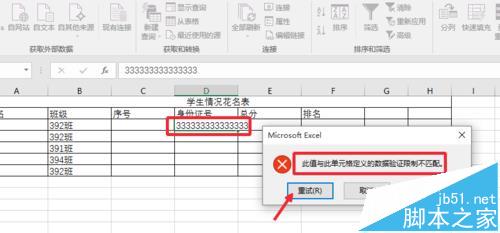Excel2016数据有效性该怎么设置?
发布时间:2016-12-23 来源:查字典编辑
摘要:小编以前在excel2003中介绍过单元格数据有效性的设置方法,但是随着版本的不断更新,版本越来越高,具体的设置数据有效性的方法也是在发生一...
小编以前在excel2003中介绍过单元格数据有效性的设置方法,但是随着版本的不断更新,版本越来越高,具体的设置数据有效性的方法也是在发生一些变化的,那么我们怎么在Excel2016设置数据有效性呢,这里小编介绍一下基本的操作方法,提供给需要的朋友了解和学习。
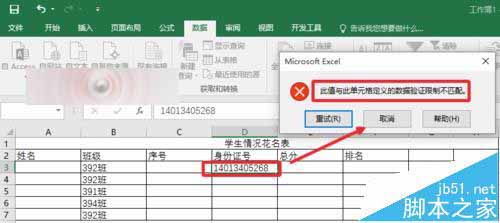
1、首先这里小编通过一个表格来个大家简单介绍,比如这里希望班级这里不用输入,而是大家使用的时候,可以鼠标点击选择班级,那么怎么设置呢。
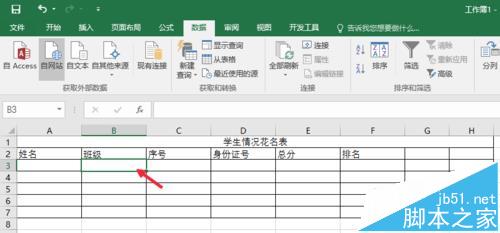
2、首先选择要设置的单元格区域,然后点击上方,数据菜单中的数据验证按钮。
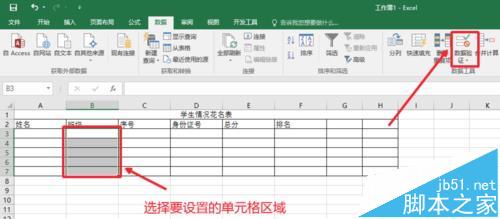
3、这时候打开的数据验证窗口中,我们设置里面选择验证条件为序列,然后下方输入你希望选择的班级类别,记住这里一定要用英文下的逗号,分开各个选项,最后点击确定按钮,设置完成。
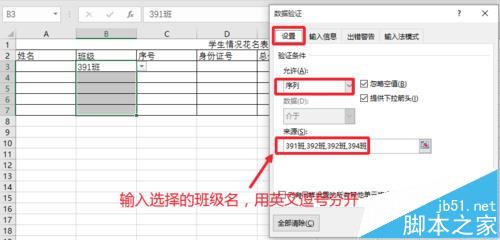
4、这样以后班级这里就不用输入了,只需要点击鼠标选择需要的内容即可。
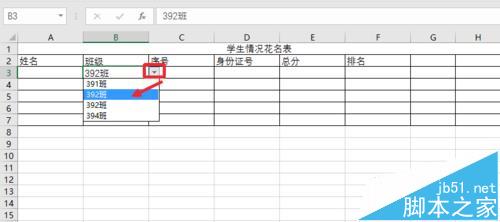
5、当然这里我们还可以设置输入信息的提示,这样以后点击设置的单元格的时候,就会提示我们输入的信息,这样可以防止别人正确的操作。
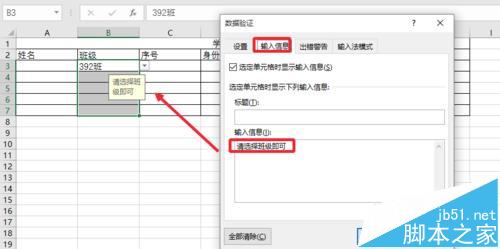
6、为了让大家进一步了解,这里身份证号码,这里,我们先选择数据区域,然后点击鼠标右键,这里我们在单元格格式中先设置单元格格式为文本型数据。因为如果身份证号码不设置为文本型数据的话,这样就会显示科学计数法显示。
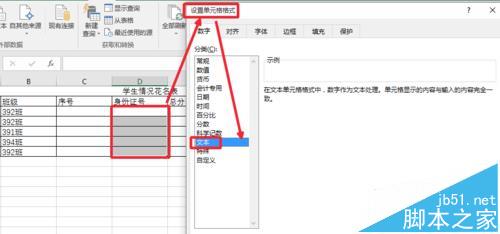
7、然后再次打开数据验证按钮,这时候设置中,我们就要选择文本长度作为数据验证的条件了,因为身份证是18位,这里我们设置等于18位长度即可。
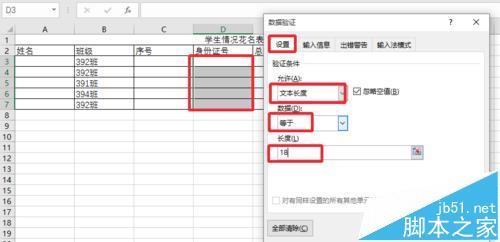
8、这样当以后输入长度小于18位或者大于18位的时候,就会显示出错信息,当然设置EXCEL的数据有效性,内容很多,如果想学会需要多加练习和操作,根据自己的实际情况来进行,这里小编介绍的方法,仅供参考,希望你可以成为高手。